
Tenorshare Windows Boot Genius
大小:252MB 软件类型:国外软件
软件语言:简体中文 时间:2021-09-06 16:04:16
软件授权:演示软件 运行环境:Win7/Win8/Win10/WinALL

大小:252MB 软件类型:国外软件
软件语言:简体中文 时间:2021-09-06 16:04:16
软件授权:演示软件 运行环境:Win7/Win8/Win10/WinALL
Tenorshare Windows Boot Genius是一款专业的系统启动盘制作软件。Tenorshare Windows Boot Genius是制作系统引导盘的最佳工具。它可以解决任何Windows启动问题。整个应用系统有20多个内置工具,可以满足不同用户对计算机系统维护的需求。该程序允许用户通过启动光盘或u盘,从用户界面启动电脑,直接轻松修复死机或故障的电脑;随着时间的推移,由于各种原因,您的计算机可能会卡住或崩溃。Windows Recue提供全面有效的解决方案,帮助您解决所有启动问题,包括死亡蓝屏、黑屏崩溃、崩溃和崩溃、恢复丢失的启动程序和崩溃MBR、损坏的注册表、注册表值和感染病毒的分区表。如有必要,下载体验。
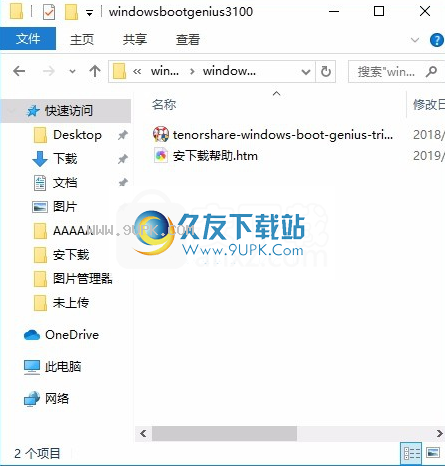
2.只需使用解压功能打开压缩包,双击主程序进行安装,弹出程序安装界面
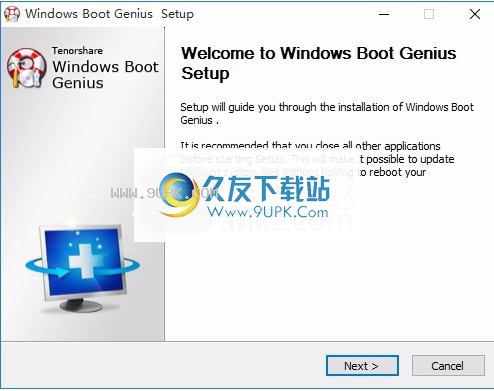
3.同意协议条款,然后继续安装应用程序,并单击同意按钮
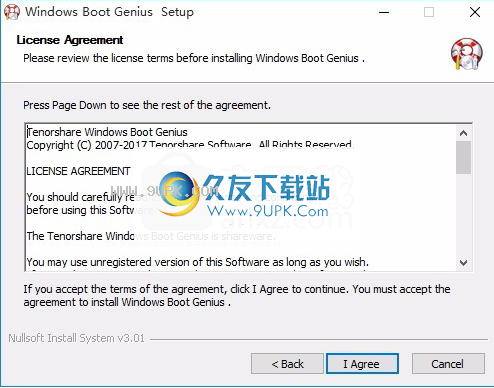
4.您可以单击“浏览”按钮,根据需要更改应用程序的安装路径。
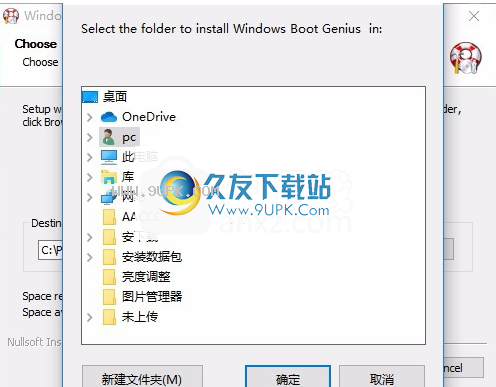
5.弹出应用安装进度条的加载界面,等待加载完成
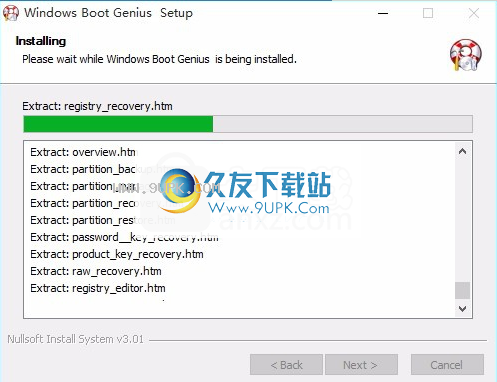
6.根据提示点击“安装”,弹出程序安装完成界面,点击“完成”按钮。
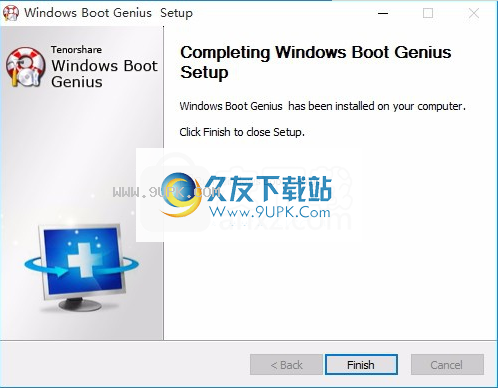
2.您可以为计算机创建启动盘,并将系统安装到启动盘上
3.当计算机崩溃无法启动时,您可以通过此启动盘打开计算机
4.软件修复过程很简单,启动时会有启动步骤。
5.您可以在软件中找到创建启动盘的教程,并检查步骤。
6.支持刻录功能,直接将系统数据刻录到DVD
2.软件修复的问题很多,软件也很多
3.软件有制作启动盘的启动界面,和制作u盘一样
4.您可以优化您的计算机并更快地修复您的计算机系统
5.修复计算机和备份计算机安全的更方便的方法
6.即使您的计算机磁盘损坏,您也可以通过启动磁盘来恢复它
运行程序,将准备好的光盘插入光驱,或将u盘连接到电脑的USB端口。
然后单击刻录开始刻录修复光盘。

2.从启动盘启动电脑
将新刻录的引导盘插入无法启动的计算机。
连续按“F12”键,根据是什么盘,设置如何从USB或CD/DVD/CD-RM设备引导计算机。
最后,点击回车,你会看到一个完整的程序页面。
注意:详细步骤与电脑品牌和Windows版本略有不同。如果您从磁盘启动有任何困难,请参考“设置基本输入输出系统从光盘/DVD/USB启动计算机”以供参考。

3.加载前崩溃
如果计算机总是崩溃,并且在进入窗口加载栏之前出现黑屏,则可以应用此解决方案。
尝试所有修复方法,直到成功进入Windows:“启动文件恢复”、“MBR恢复”、“启动扇区恢复”和“磁盘检查”。然后按照向导完成Windows系统修复。
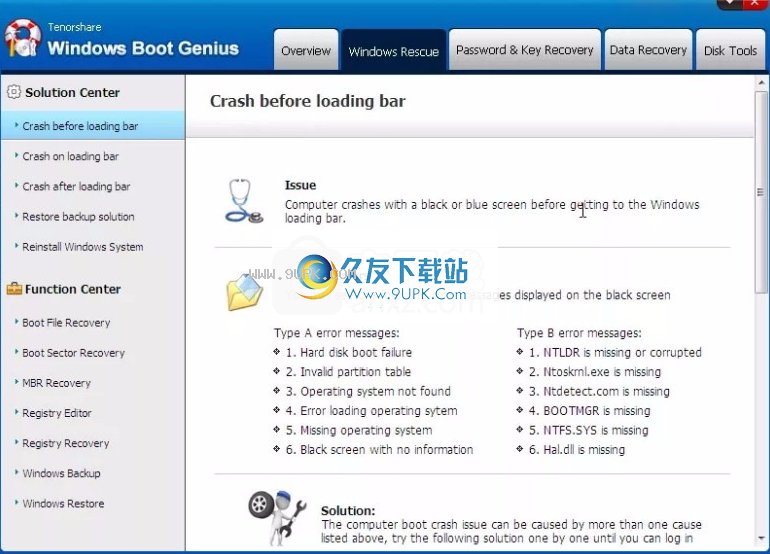
4.负载条崩溃
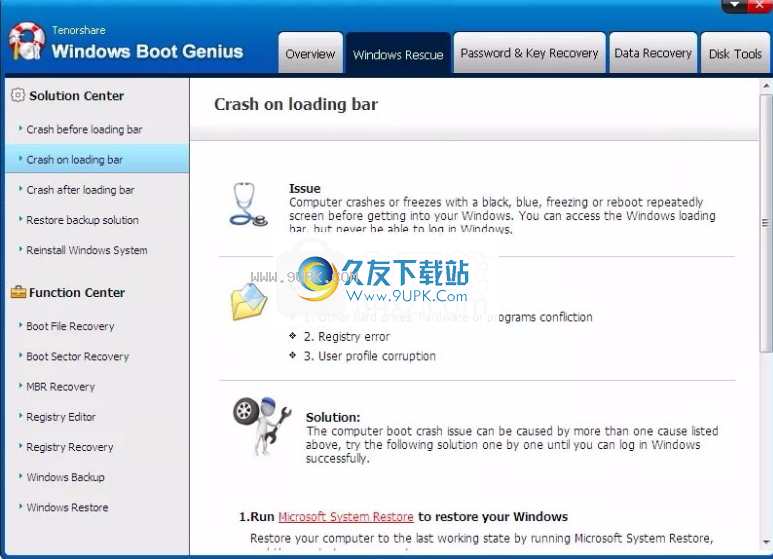
同样,如果您的计算机在Windows加载栏或欢迎屏幕上出现黑/蓝屏时崩溃或死机,或者随机重启,请选择此解决方案。
尝试所有修复方法,直到成功进入Windows:“启动文件恢复”、“MBR恢复”、“启动扇区恢复”和“磁盘检查”。
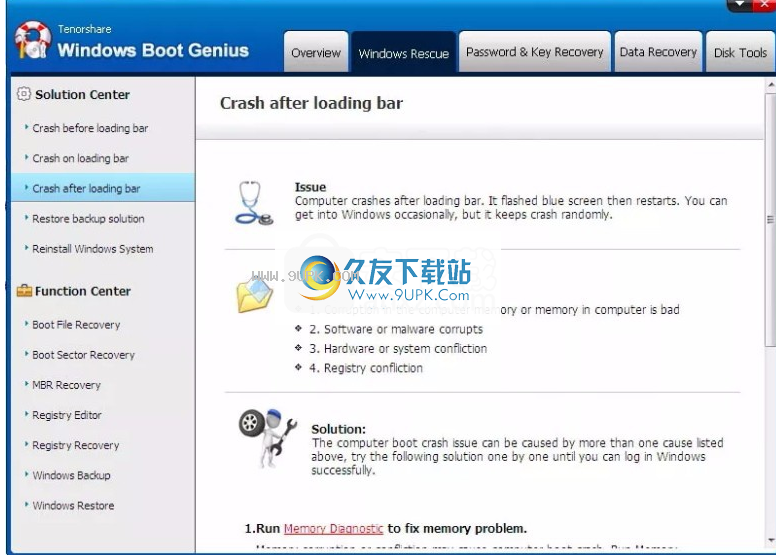
5.加载后崩溃
如果加载保护栏后电脑随机崩溃,这个解决方案将是最好的选择。
依次尝试所有修复方法,直到成功进入Windows:“内存诊断”、“微软系统还原”
Nd注册表恢复。这个程序会自动检测你的电脑并解决问题。
显示全部
Tenorshare Windows Boot Genius
宝哥软件园为您提供Tenorshare Windows Boot Genius免费下载,Tenorshare Windows Boot Genius是一款专业的系统启动盘制作软件。
简体中文 252MB 演示软件